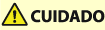
Limpando encravamentos de papel
Caso o papel fique preso, uma mensagem, a localização do papel preso e o procedimento para liberá-lo são exibidos na tela. Se você não sabe como liberar o papel preso a partir da tela, consulte Locais do encravamento de papel para liberar o papel. Para ter informações sobre cuidados ao liberar papel preso, consulte "Instruções importantes de segurança" incluído com a máquina e Equipamento Opcional.
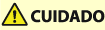 |
Não remova à força o papel encravado da máquina. A remoção forçada do papel encravado pode resultar em ferimentos pessoais ou danificar as peças da máquina. Se não puder remover o papel, entre em contato com o revendedor ou representante de serviço. Depois de remover todos os encravamentos de papel, remova suas mãos da máquina e equipamentos opcionais imediatamente para que suas roupas e mãos não fiquem presas nos rolos. |
 |
Cuidados ao remover encravamentos de papelAo remover os encravamentos de papel, não DESLIGUE a máquina. Os dados que estão sendo impressos são apagados quando você DESLIGA a máquina. Tome cuidado especialmente se estiver recebendo um fax. Quando o papel rasga, certifique-se de removê-lo para que não permaneçam pedaços de papel. Cópias e impressões podem ser feitas em equipamentos opcionais enquanto você estiver limpando os encravamentos de papel. Tome cuidado ao manusear equipamento opcional instalado. |
Se o papel atola repetidamente 
Se encravamentos de papel ocorrem mesmo quando não há problemas com a máquina e o equipamento opcional, verifique o seguinte.
As guias de papel estão desalinhadas?
Alinhe as guias de papel com o papel carregado na fonte de papel.

As folhas de papel se sobrepõem quando estão sendo alimentadas?
Se o encravamento de papel ocorre devido a sobreposição de folhas de papel quando estas estão sendo alimentadas, recarregue o papel mudando a orientação.
O tipo de papel está correto?
Na tela de <Status Monitor>, confira o tipo de papel. Tela <Status Monitor>
Se o papel carregado em uma fonte de papel difere da configuração de tipo de papel, veja Carregando papel para configurar o tipo de papel novamente.
Se você usar papel rígido ou revestido carregando-o na bandeja multiuso, poderão ocorrer encravamentos de papel devido à direção da granulação. Nesse caso, alterar a orientação do papel (retrato/paisagem) pode prevenir o encravamento de papel.
Pedaços de papel ficaram presos na máquina?
Pedaços de papel podem continuar na máquina depois de removido o encravamento de papel. Abra o local onde o papel ficou encravado e remova os pedaços de papel. (Não remova à força o papel encravado da máquina. A remoção forçada do papel encravado pode resultar em ferimentos pessoais ou danificar as peças da máquina. Se não puder remover o papel, entre em contato com o revendedor ou representante de serviço.)
Locais do encravamento de papel
Se ocorrer um encravamento de papel, o local do encravamento e a solução serão exibidos no display de toque. Siga as instruções na tela para solucionar o problema. Para detalhes sobre como desobstruir encravamentos de papel, consulte as seguintes seções.

 Encravamento de papel no alimentador
Encravamento de papel no alimentador
 Encravamentos de Papel na Bandeja Multiuso
Encravamentos de Papel na Bandeja Multiuso
 Encravamentos de papel nas tampas direitas da unidade principal
Encravamentos de papel nas tampas direitas da unidade principal
 Encravamentos de papel na gaveta de papel
Encravamentos de papel na gaveta de papel
 Encravamentos de papel em na bandeja de papel
Encravamentos de papel em na bandeja de papel
 Encravamentos de papel na unidade principal (Unidade de transporte de fixação)
Encravamentos de papel na unidade principal (Unidade de transporte de fixação)
 Encravamentos de papel em Copy Tray-R
Encravamentos de papel em Copy Tray-R
 Encravamentos de papel em Staple Finisher-AC/Booklet Finisher-AC
Encravamentos de papel em Staple Finisher-AC/Booklet Finisher-AC
 Encravamentos de papel em POD Deck Lite-C/Paper Deck Unit-E
Encravamentos de papel em POD Deck Lite-C/Paper Deck Unit-E

 Encravamentos de papel em Staple Finisher-AG/Booklet Finisher-AG
Encravamentos de papel em Staple Finisher-AG/Booklet Finisher-AG
 Encravamentos de papel em Paper Folding Unit-K
Encravamentos de papel em Paper Folding Unit-K
 Encravamentos de papel em Document Insertion Unit-R
Encravamentos de papel em Document Insertion Unit-R
 Encravamentos de papel em Staple Finisher-X/Booklet Finisher-X
Encravamentos de papel em Staple Finisher-X/Booklet Finisher-X
NOTA |
O papel pode não estar encravado no local verificado. Mesmo neste caso, siga as instruções na tela para verificar todos os locais. A tela indicando o encravamento de papel é exibida repetidamente até que você libere o encravamento de papel. Se pressionar <Close> na tela indicando o encravamento de papel, você poderá continuar executando operações e especificando configurações sem precisar remover o encravamento de papel imediatamente. Não remova o papel de um local diferente daquele indicado na tela como o local do encravamento de papel. Isso pode causar encravamentos de papel em outros locais ou fazer com que faltem páginas nos documentos de saída. |